Как обрезать mp3 с помощью нашего сервиса?
- Откройте страницу с приложением (http://mp3cut.ucoz.net/index/mp3_cut/0-7)
- Выберите файл, из которого вы хотите вырезать кусок.
- Для того, чтобы открыть файл со своего компьютера, нажмите «Open File» (Что касается поддерживаемых форматов, то вы можете обрезать как mp3, так и файлы в любых других аудио и видео форматах. Если вы откроете видео, то из него будет извлечен звук.)
- Теперь, когда трек открылся, выберете необходимый интервал, перемещая синие бегунки. Вы можете перетаскивать их мышкой или использовать стрелки на клавиатуре.
- Вы можете сделать так, чтобы трек начинался из тишины, плавно увеличивая свою громкость. Это бывает полезно, если вы делаете рингтон. Для этого включите функцию «плавное начало» (Fade in).
- Чтобы ваш рингтон завершался плавно, выберите опцию «плавное затухание» (Fade out).
- Далее выберете формат в которых хотите сохранить файл. По-умолчанию стоит mp3, он подойдет в большинстве случаев.
- Нажмите кнопку «Cut»
- Нажмите ссылку «DOWNLOAD» и в появившемся окне укажите папку у себя на компьютере, куда следует сохранить вырезанный фрагмент.
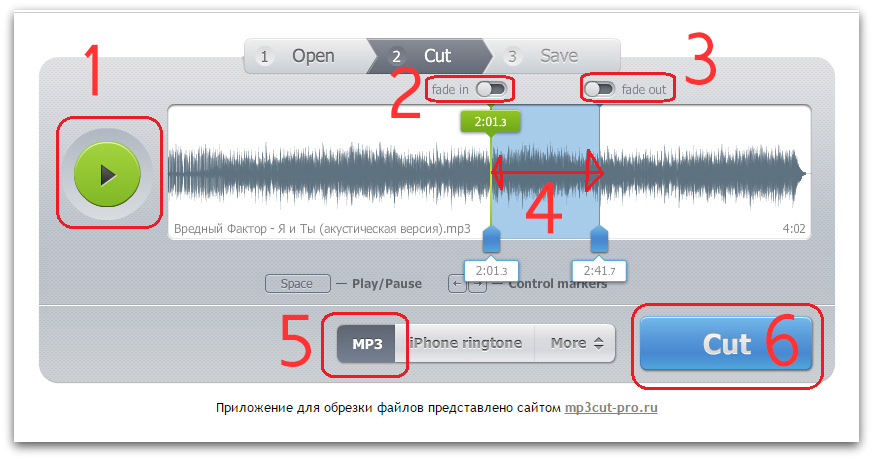
- Проиграть/Остановить
- Плавное начало (fade in)
- Плавное окончание (fade out)
- Обрезаемый фрагмент
- Выбор сохраняемого файла (по умолчанию mp3)
- Кнопка "Обрезать" (обрезает выбранный фрагмент)
- Для обрезки файла, находящего в интернете (при условии, что файл расположен по прямой ссылке), можно воспользоваться опцией «удаленной загрузки». Для этого на первом этапе выберите «or specify a link»
- Например URL с расширением вида: http://vf-music.com/mp3/works/vf-project_-_YaPomnu.mp3 - будет прямой ссылкой!
|